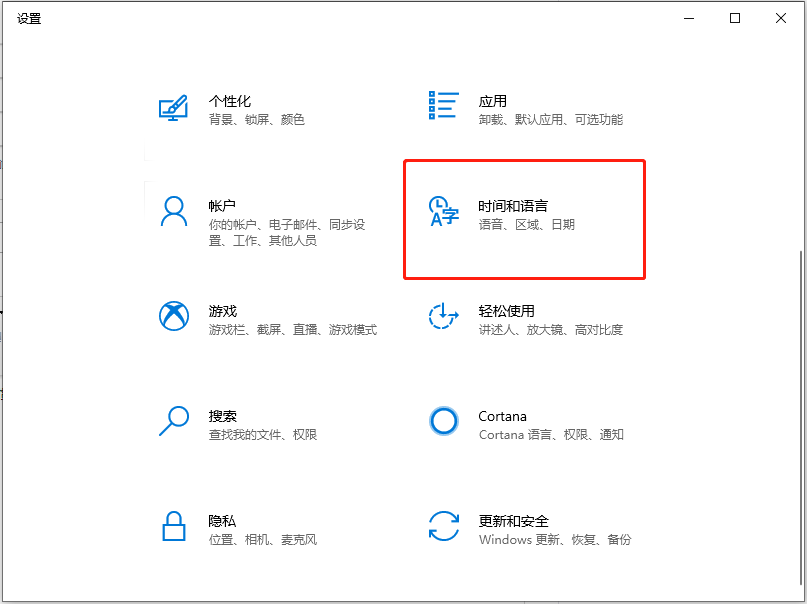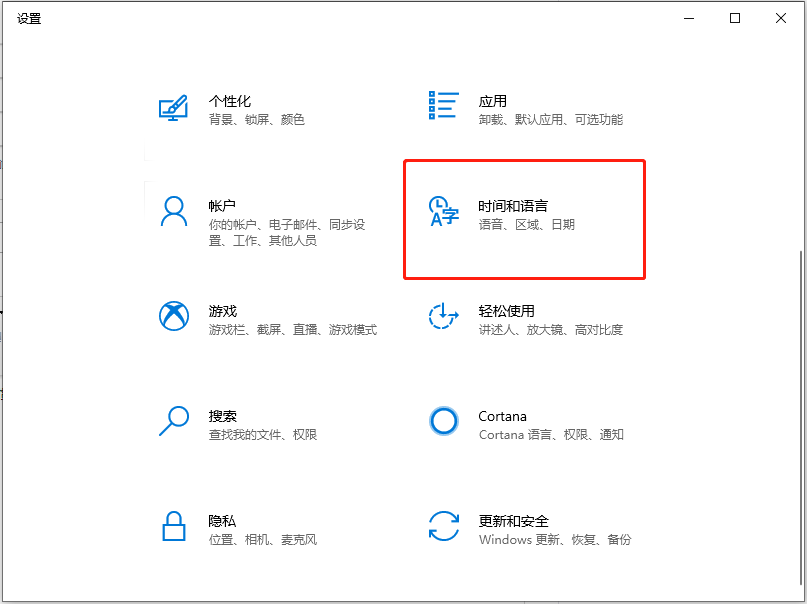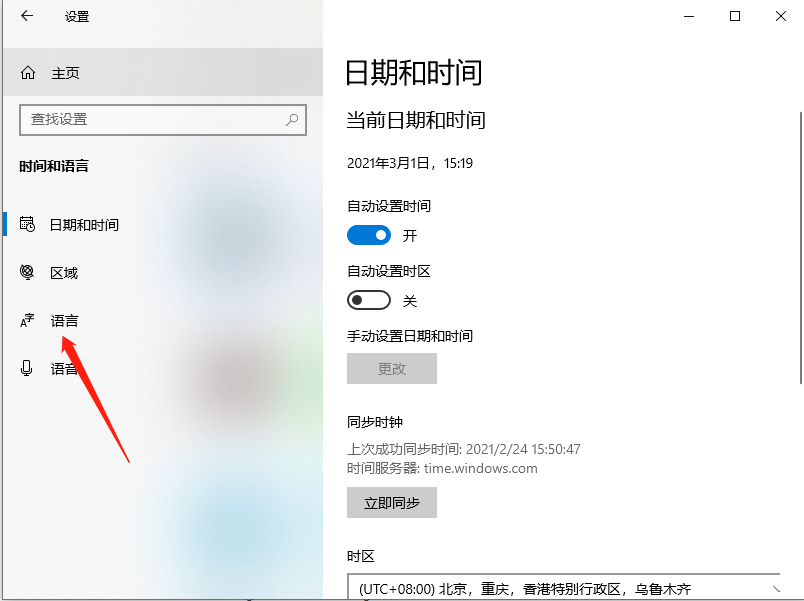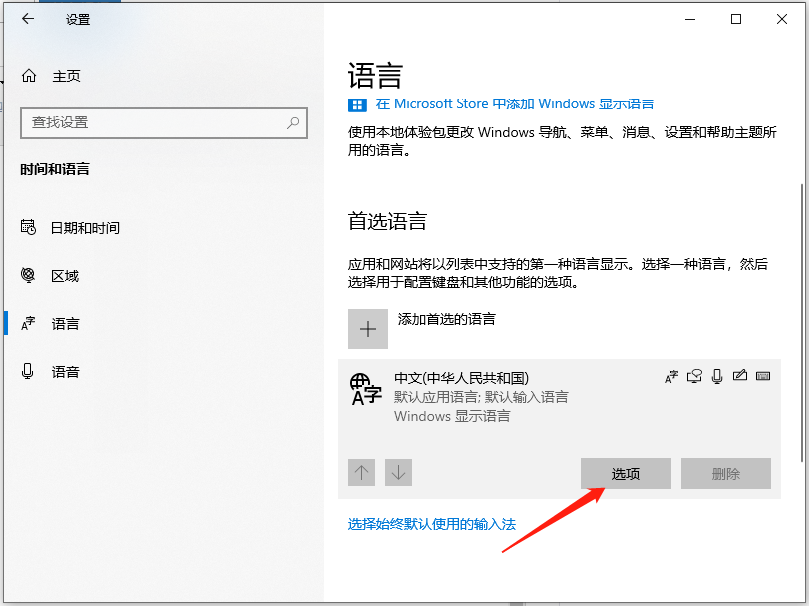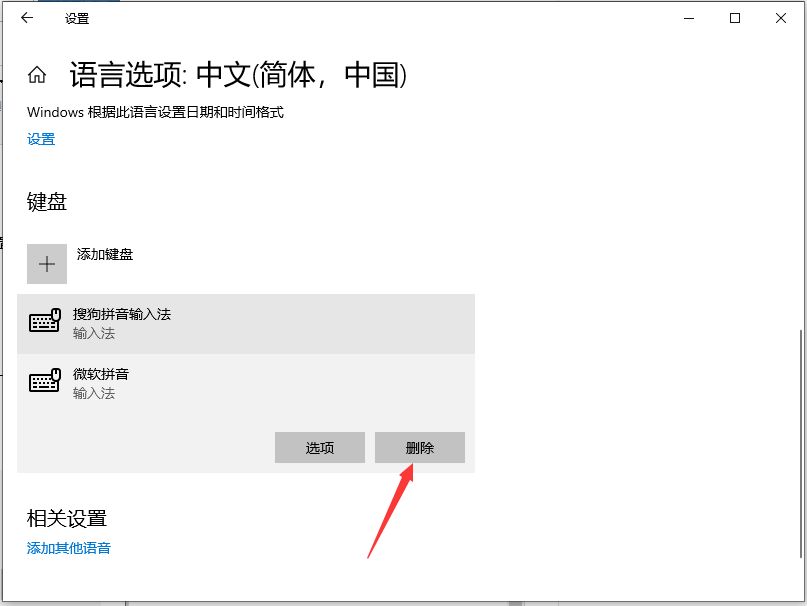Warning: Use of undefined constant title - assumed 'title' (this will throw an Error in a future version of PHP) in /data/www.zhuangjiba.com/web/e/data/tmp/tempnews8.php on line 170
win10系统如何卸载微软拼音输入法
装机吧
Warning: Use of undefined constant newstime - assumed 'newstime' (this will throw an Error in a future version of PHP) in /data/www.zhuangjiba.com/web/e/data/tmp/tempnews8.php on line 171
2021年03月10日 19:40:00
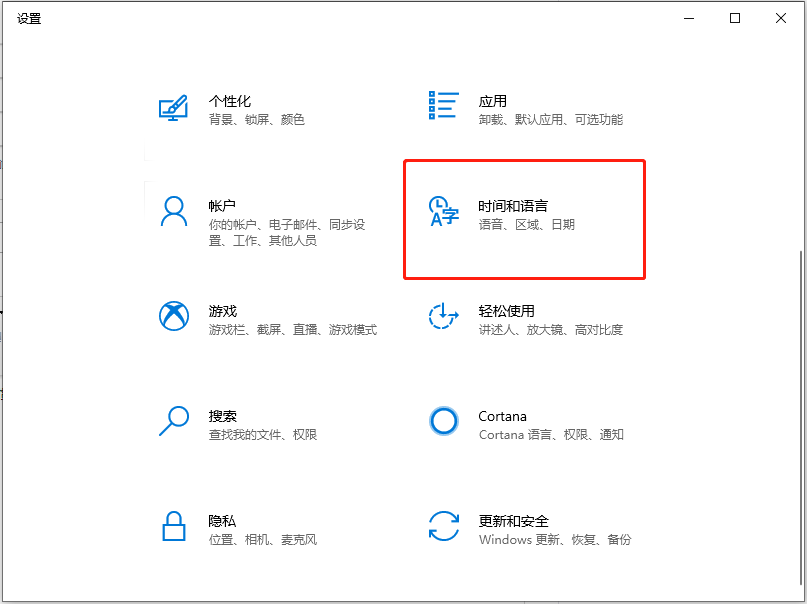
win10系统自带了微软拼音输入法,它的输入体验已经比Win8的时候好多了。不过,仍有部分用户表示并不习惯使用微软拼音输入法,想要使用其他的输入法,想要把微软拼音输入法卸载,下面我们来看看具体的教程。
1、“win+i”进入设置,在系统设置界面点击“时间和语言”选项,进入下一步。
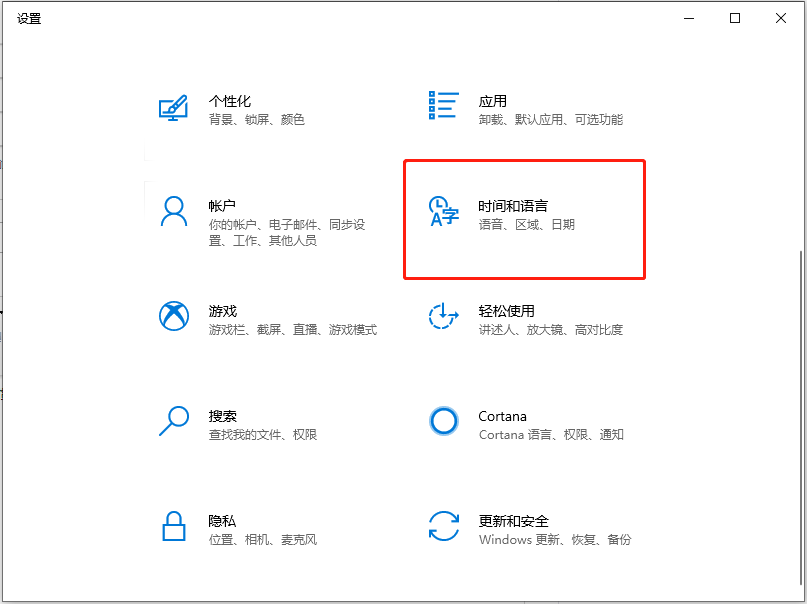
2、在新出现的界面的左侧点击“语言”选项,进入下一步。
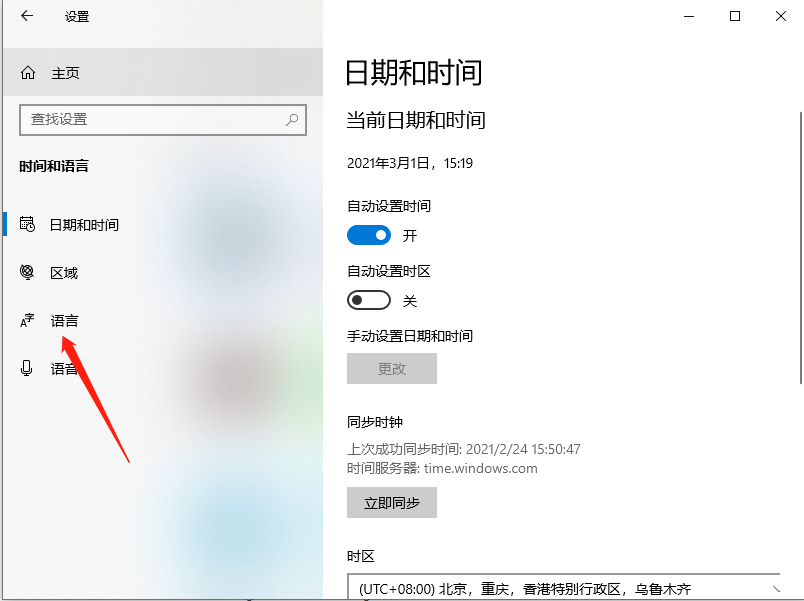
3、然后点击右侧的中文选项,然后在弹出的菜单中点击选项按钮,进入下一步。
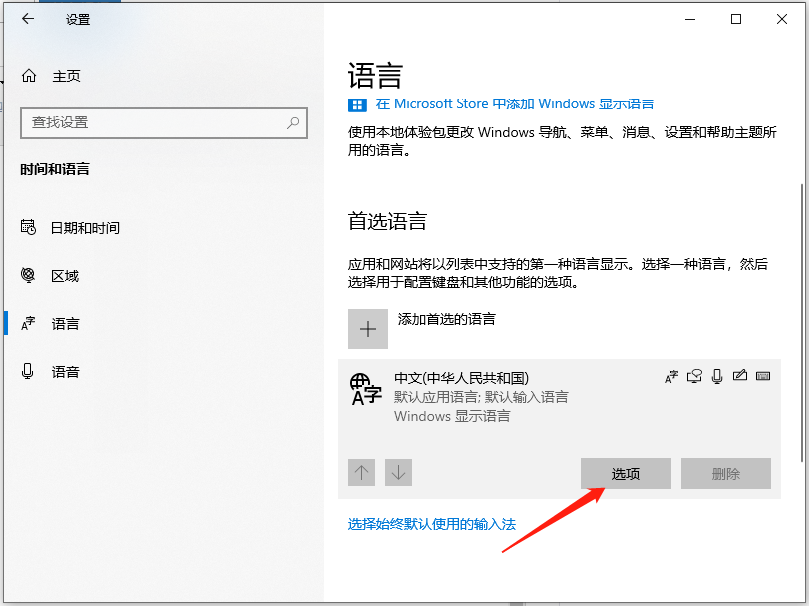
4、在出现的输入法列表中,点击微软拼音选项,然后点击“删除”按钮即可。
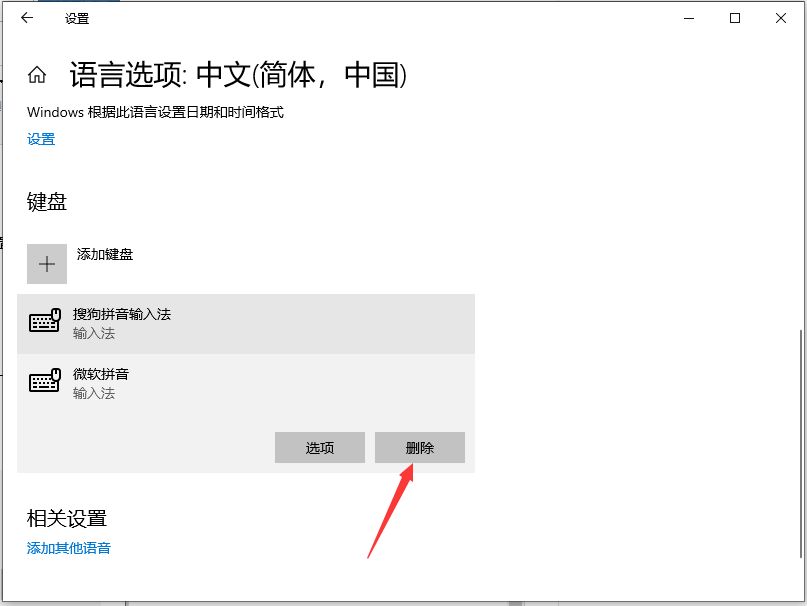
以上就是win10系统卸载微软拼音输入法的操作步骤啦,希望能帮助到大家。